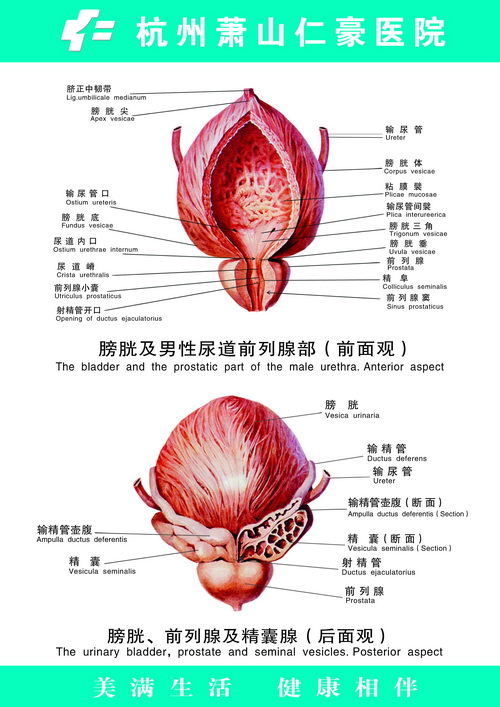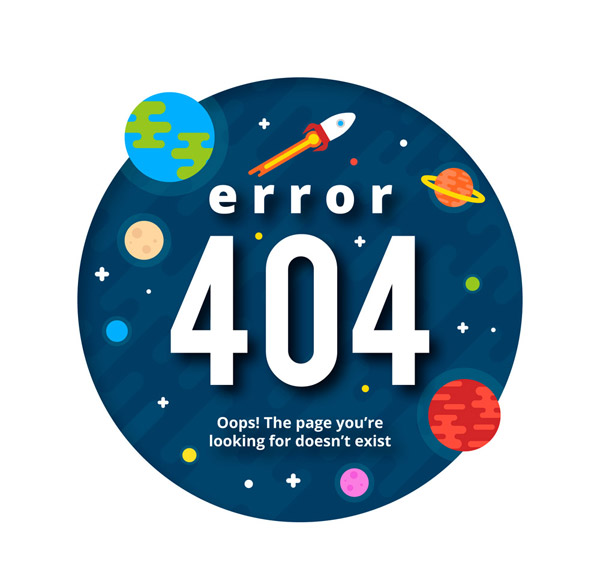【EOS系列使用技巧】 使用技巧
HDR是英文High- Dynamic Range的缩写,意为高动态范围。Dynamic Range(动态范围)是指一个画面中最亮和最暗部分之间的比值。
HDR照片就是指具有高动态范围的照片,它记录了远远超出256个级别的亮度值,因此在一张HDR照片中无论是阴影部分还是高光部分都具有丰富的细节,这种优势是正常拍摄的照片不可能具备的。
使用佳能相机时,可以利用两种方法得到HDR照片。一种是利用前面讲解过的自动包围曝光的方法,通过在后期软件中合成利用自动包围曝光得到的素材照片,可得到HDR照片。如果使用的是佳能EOS 5D Mark Ⅲ或EOS 6D,可以按后面章节所讲述的方法直接拍摄得到HDR照片。
合成HDR照片的工作通常是在Photoshop中进行的Photoshop提供了专门用于HDR合成的功能,即文件→自动→合并到HDR Pro命令。本节就来讲解一下使用该功能进行合成处理的方法。
自动包围曝光制作HDR照片
第一步:
打开3幅要合成HDR的素材图片。此处的素材,我们可以通过在相机中设置自动包围曝光来拍摄得到,也可以使用手动曝光模式进行手动控制,每次调整不同的曝光组合,以拍摄出不同曝光的照片。

EOS系列使用技巧 自动包围曝光制作HDR照片

EOS系列使用技巧 自动包围曝光制作HDR照片

EOS系列使用技巧 自动包围曝光制作HDR照片
第二步:
选择文件→自动→合并到HDR Pro命令,在弹出的对话框中单击添加打开的文件按钮,将上面打开的3幅素材添加到要合成的列表中。
第三步:
单击确定按钮后,将弹出手动设置曝光值对话框,在此我们可以设置不同曝光时间或通过增减曝光补偿(EV)的方式读取照片的EXIF原始信息。如果照片不包括EXIF原始信息,也可以手动为每张照片进行设置。

合并到HDR Pro对话框

手动设置曝光值
在本例中,我们就是按照顺序分别将曝光补偿(EV)值设置为-3、0、3。
第四步:
设置曝光参数后,单击确定按钮, 即可打开 合并到H D RPro对话框。

默认参数下的处理结果

EOS系列使用技巧 自动包围曝光制作HDR照片
第五步:
在此对话框中,分别调整一下各个参数,或在顶部的预设下拉菜单中选择一个预设处理方案,即可编辑HDR处理结果。处理完成后,单击确定按钮,即可完成HDR合成处理。
注 :更多精彩教程请关注栏目,摄影群:227888397欢迎你的 加入